जब आप विंडोज पर एक ऐप इंस्टॉल करते हैं, तो यहस्वचालित रूप से प्रारंभ मेनू की सभी एप्लिकेशन सूची में एक फ़ोल्डर जोड़ता है। इस फ़ोल्डर के अंदर ऐप की EXE फ़ाइल का एक शॉर्टकट है जिसे आप इसे खोलने के लिए उपयोग कर सकते हैं। कुछ ऐप्स संपूर्ण फ़ोल्डर नहीं जोड़ सकते हैं। इसके बजाय, वे EXE फ़ाइल में एक शॉर्टकट जोड़ेंगे और उसके साथ किया जाएगा। अन्य ऐप्स आपसे पूछते हैं कि क्या आप विंडोज में स्टार्ट मेनू में सभी ऐप्स के शॉर्टकट जोड़ना चाहते हैं। उन ऐप्स का एक सबसेट भी है जो न तो ऑल ऐप्स सूची में जोड़े जाने के लिए कहते हैं, न ही अपने आप को जोड़ते हैं।
यदि आप किसी ऐसे ऐप के साथ काम कर रहे हैं जो संबंधित हैऐप्स का यह छोटा सबसेट जो खुद को ऑल ऐप्स सूची में नहीं जोड़ता है, आप इसे स्वयं जोड़ सकते हैं। प्रक्रिया ज्यादातर सरल है। हम विंडोज़ 10. पर स्टार्ट मेनू में सभी ऐप्स में ऐप जोड़ने के तरीके के बारे में दो तरीकों का विस्तार करने जा रहे हैं। पहला तरीका ज्यादातर मामलों में काम करेगा, लेकिन अगर यह दूसरा तरीका नहीं अपनाता है।
विधि 1 - मेनू फ़ोल्डर शुरू करने के लिए ऐप शॉर्टकट जोड़ें
इस पद्धति ने पुराने रूप में निर्दोष रूप से काम किया हैविंडोज के संस्करण और यह विंडोज 10 में काम करता है। उस एप्लिकेशन के लिए एक शॉर्टकट बनाएं जिसे आप सभी एप्लिकेशन में जोड़ना चाहते हैं। फ़ाइल एक्सप्लोरर खोलें और स्थान बार में App% AppData% दर्ज करें। अगला, निम्न स्थान पर जाएं और यहां शॉर्टकट पेस्ट करें।
RoamingMicrosoftWindowsStart MenuPrograms

यह एप्लिकेशन को सभी एप्लिकेशन सूची में जोड़ना चाहिएहालाँकि, क्योंकि हम विंडोज 10 पर बात कर रहे हैं, इसके परिणामस्वरूप ऐप को स्टार्ट मेनू में पिन किया जा सकता है। यदि ऐसा है, तो नीचे दी गई दूसरी विधि पर आगे बढ़ें।
विधि 2 - शॉर्टकट का नाम बदलें और मेनू फ़ोल्डर को प्रारंभ करने के लिए जोड़ें
विधि 2 को प्रारंभ करने से पहले विधि 1 का पूरी तरह से पालन करें।
आपके द्वारा बनाए गए ऐप के लिए EXE फ़ाइल की एक प्रति बनाएँजोड़ना चाहते हैं। यह प्रतिलिपि मूल EXE फ़ाइल के समान फ़ोल्डर में होनी चाहिए। EXE फ़ाइल की कॉपी पर राइट-क्लिक करें> सेंड टू> डेस्कटॉप (शार्टकट बनाएँ) ’संदर्भ मेनू से।
शॉर्टकट का नाम बदलें ताकि यह केवल शामिल होऐप का नाम और उसके नाम से remove कॉपी ’या and शॉर्टकट’ हटा दें। इस शॉर्टकट को निम्न स्थान पर ले जाएं, जो पहले से मौजूद शॉर्टकट को बदलकर फिर हटा दें।
RoamingMicrosoftWindowsStart MenuPrograms
अगला, उस फ़ोल्डर पर लौटें जहां मूल EXE फ़ाइल है और राइट-क्लिक संदर्भ मेनू के माध्यम से एक शॉर्टकट बनाएं। इस शॉर्टकट को निम्न स्थान पर ले जाएं;
RoamingMicrosoftWindowsStart MenuPrograms
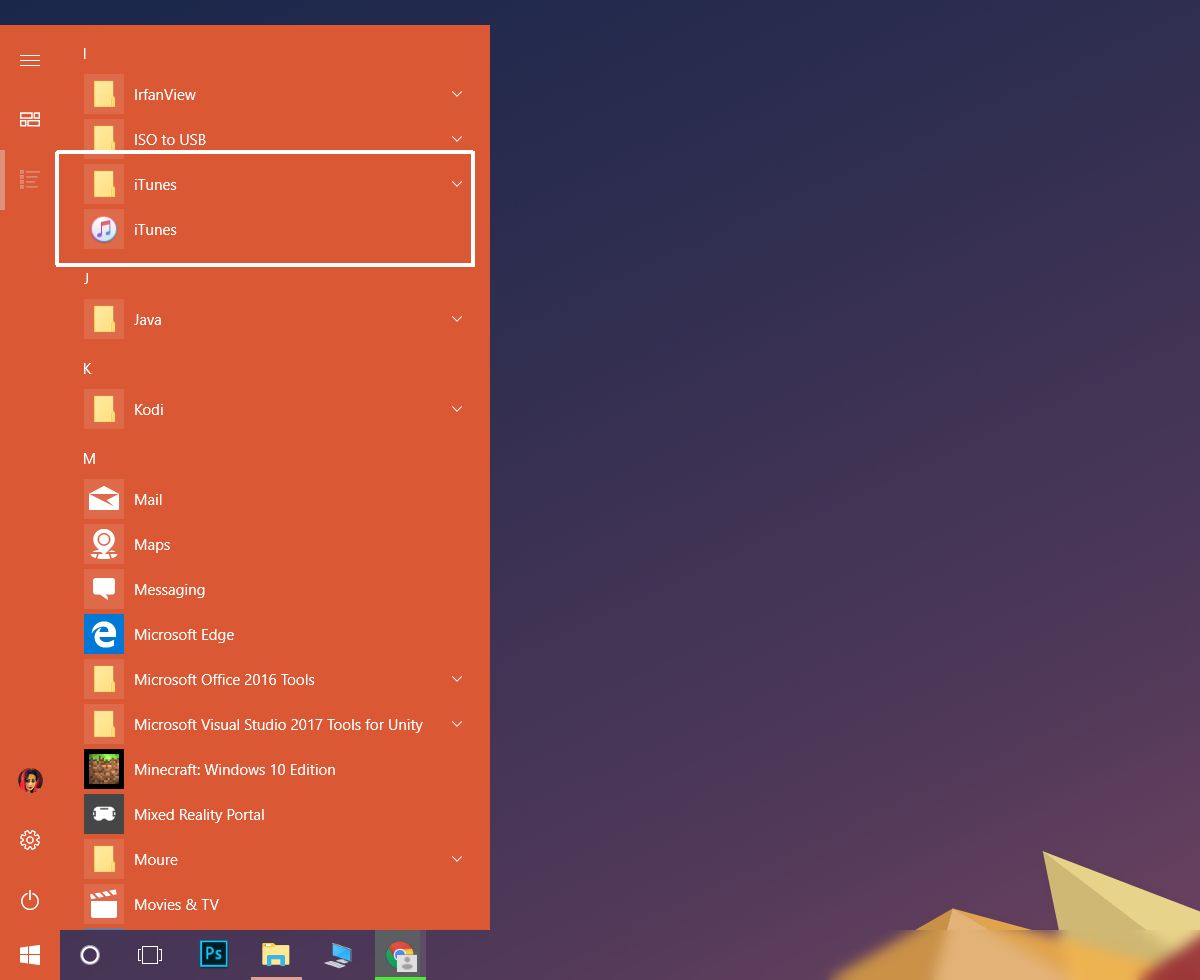
एप्लिकेशन को सभी एप्लिकेशन सूची में दिखाई देना चाहिए। यह भी काम करता है यदि आप चाहते हैं कि कोई ऐप सभी ऐप्स के फ़ोल्डर के अंदर के बजाय सभी एप्लिकेशन सूची में दिखाई दे।













टिप्पणियाँ